Heim >System-Tutorial >Windows-Serie >Wie stelle ich den virtuellen Speicher auf einem Win7-Computer ein? So richten Sie den virtuellen Speicher im Win7-System ein
Wie stelle ich den virtuellen Speicher auf einem Win7-Computer ein? So richten Sie den virtuellen Speicher im Win7-System ein
- 王林nach vorne
- 2024-02-13 17:39:17859Durchsuche
Der PHP-Editor Baicao zeigt Ihnen, wie Sie den virtuellen Speicher auf einem Win7-Computer einrichten. Virtueller Speicher ist ein Teil der Computerhardware, mit dem Sie die Speicherkapazität Ihres Computers erweitern können. In Win7-Systemen kann das Festlegen des virtuellen Speichers die Leistung und Stabilität des Computers verbessern. Die Methode zum Festlegen des virtuellen Speichers umfasst das Öffnen der Computereigenschaften, das Auswählen von „Erweiterte Systemeinstellungen“, das Klicken auf „Leistungseinstellungen“, das Auswählen der Registerkarte „Erweitert“, das Klicken auf die Schaltfläche „Ändern“, das Deaktivieren der Option „Größe der Auslagerungsdatei automatisch verwalten“, das Auswählen von „Benutzerdefinierte Größe“, das Eingeben der Anfangsgröße und der maximalen Größe usw Klicken Sie auf die Schaltfläche „Festlegen“ und dann auf die Schaltfläche „OK“. Mit diesen einfachen Schritten können Sie ganz einfach den virtuellen Speicher Ihres Win7-Systems einrichten und die Leistung Ihres Computers verbessern.
So legen Sie den virtuellen Speicher im Win7-System fest
1 Klicken Sie auf dem Desktop des Win7-Systems mit der rechten Maustaste, wählen Sie „Eigenschaften“, geben Sie ein und klicken Sie auf „Erweiterte Systemeinstellungen“.
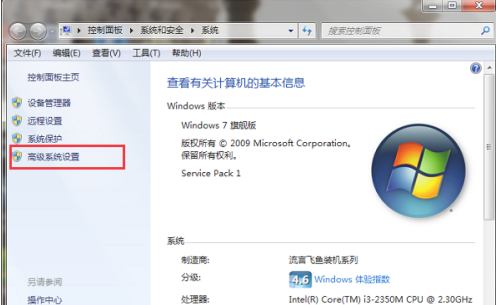
2. Nachdem Sie die erweiterte Benutzeroberfläche der Systemeigenschaften aufgerufen haben, klicken Sie unter „Leistung“ auf „Einstellungen“.
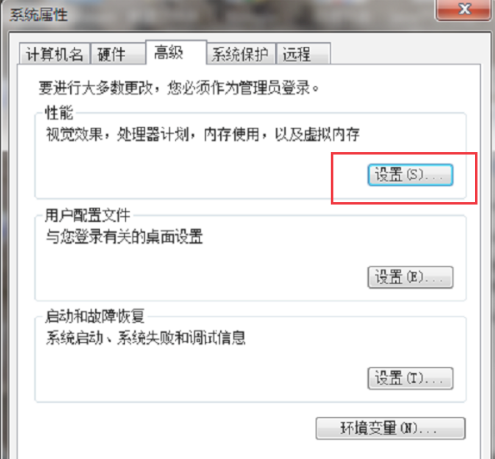
3. Klicken Sie nach Eingabe der Leistungsoptionen auf die Schaltfläche „Erweitert“ im Bild:
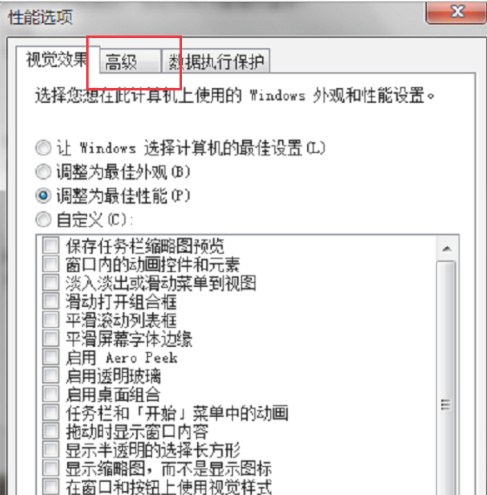
4. Klicken Sie nach Eingabe der erweiterten Benutzeroberfläche für Leistungsoptionen unter „Virtueller Speicher“ auf „Ändern“.
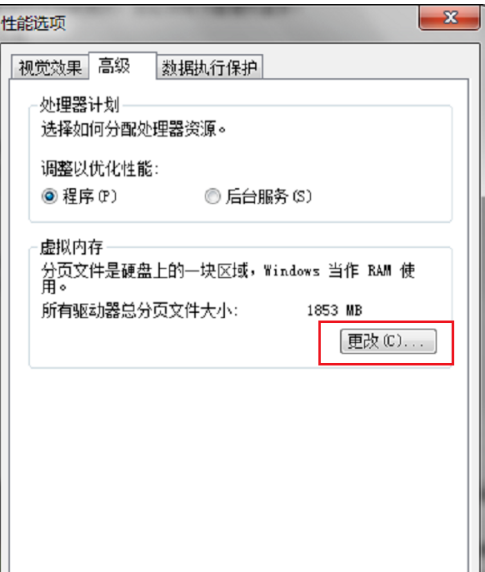
5. Wählen Sie nach dem Aufrufen der Benutzeroberfläche für den virtuellen Speicher eine benutzerdefinierte Größe aus. Die anfängliche Größe und der maximale Wert betragen hier jeweils 2 GB , und der virtuelle Speicher beträgt dann 3072 MB, 1 GB = 1024 MB, wie unten gezeigt.
6. Wenn Sie den laufenden Speicher Ihres Computers nicht kennen, können Sie die Größe des laufenden Speichers in den Computereigenschaften überprüfen, das System und die Sicherheit in der Systemsteuerung überprüfen und auf System klicken.
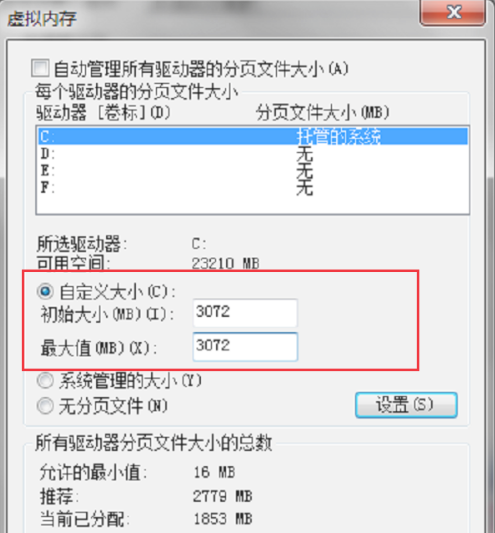
Das obige ist der detaillierte Inhalt vonWie stelle ich den virtuellen Speicher auf einem Win7-Computer ein? So richten Sie den virtuellen Speicher im Win7-System ein. Für weitere Informationen folgen Sie bitte anderen verwandten Artikeln auf der PHP chinesischen Website!
In Verbindung stehende Artikel
Mehr sehen- Was ist der Aktivierungsschlüssel für die Win7 Professional-Version?
- So partitionieren Sie die Festplatte im Win7-System
- Wie groß ist die geeignete Größe des Laufwerks C im Win7-System?
- So schließen Sie Werbe-Popups auf einem Windows 7-Computer
- So legen Sie die Eingabemethode des Computer-Win7-Systems fest

